如何將 Macbook pro 恢復出廠設置:5 個簡單步驟
已發表: 2022-02-13本文為您提供了將 Macbook pro 恢復出廠設置的分步過程。 在出售之前必須擦除您的 Mac 數據。
目錄
為什麼將 Macbook pro 恢復出廠設置?
假設如果您準備出售或贈送您現有的 Mac 筆記本電腦或 MacBook Pro 或進行交易,那麼您想出於其他原因從設備上擦除您的個人數據。
除了擦除硬盤驅動器之外,您還需要做一些事情。
您可能希望釋放一些寶貴的 iCloud 空間。 或者,也許您的 AirPods 或 Apple Watch 無法正常工作,而您認為重新開始可能是解決方案。
在出售或以舊換新之前,您應該將任何 Apple 產品恢復出廠設置——尤其是如果它是舊 iPhone、iPad 或 Macbook。 這是你需要知道的。 最簡單的方法是恢復出廠設置。
Mac電腦通常非常非常可靠。 但與任何計算機一樣,有時可能會出現問題。 不過,在您花很多錢購買新 Mac 之前,請嘗試恢復出廠設置,這會擦除您計算機的舊數據並重新安裝 macOS 的干淨版本。
恢復出廠設置也是為新所有者準備舊計算機的最佳方式,以確保沒有剩餘數據落入壞人之手。 不管是什麼原因,這裡是如何擦除所有內容並從頭開始恢復出廠設置。
- 另請閱讀:壓縮文件的最佳方法
- 如何給pdf加水印
- 將word轉pdf,excel轉pdf,圖片轉pdf的簡單方法,..
如何將 Macbook pro 恢復出廠設置
將 Apple 設備恢復出廠設置的快速簡便指南:MacBook 和 MacBook pro。
以下是您想了解和閱讀的步驟,了解如何將 MacBook Pro 恢復出廠設置並重新安裝新的 macOS 副本。
- 確保擁有 Macbook pro 的當前備份。
- 確保在 macOS Mojave 及更早版本中退出 iTunes。 (帳戶→授權→取消授權此計算機)
- 為此,您可以在頂部菜單欄中導航到“帳戶”選項卡
- 單擊授權並選擇“取消授權此計算機”選項以取消授權。
- 確保退出 iCloud(系統偏好設置 > Apple ID > 概述 > 退出)
- 從頂部主菜單上的 Apple 圖標中選擇系統偏好設置。 單擊 Apple ID。
- 單擊概述並從那裡註銷。
- 確保退出 iMessage 和 FaceTime(在每個特定應用的首選項中)
1.重置NVRAM:
Apple 產品團隊在一份支持文檔中為您說明,重置 NVRAM 很重要,因為它會清除用戶設置並恢復安全默認設置。
以下是如何執行此操作的詳細步驟:
- 關閉您的 Macbook pro 機器,然後打開它並立即同時按住這四個鍵:
- 按“Option + Command + P + R”組合鍵。
- 大約 20 秒後鬆開按鍵。
2.開機進入mac OS Recovery:
- macOS Recovery 將根據您在啟動 Mac 時使用的組合鍵安裝不同版本的 macOS
- 為此,根本不需要安裝光盤或加載到外部驅動器上的 macOS。
- 啟動 Mac 後立即按住以下組合鍵之一,當您在屏幕上看到地球或 Apple 標誌時鬆開。
- Command + R = 重新安裝之前安裝在 Mac 機器上的最新 macOS,無需升級到更高版本。
- Option + Command + R = 升級到與您的 Mac 機器兼容的最新 macOS。
- 正如 Apple 在其支持頁面上所指出的,“假設您要出售或贈送使用 OS X El Capitan 或更早版本的 Mac,請使用 Option-Command-R 確保安裝與您的 Apple ID 無關。 ” 這也會安裝最新的可用軟件。
- 對於本演練部分,使用了 Option + Command + R,它將通過 Internet 使用 macOS 恢復並重新安裝最新的 macOS 版本(此選項肯定需要 Wi-Fi 連接)。
- macOS 恢復的加載時間肯定會根據您的互聯網連接及其速度而有所不同。
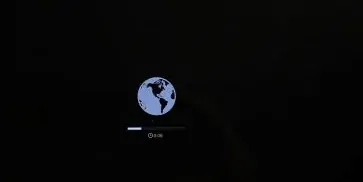
- 該過程完成後,您將看到如圖所示的 macOS 實用程序窗口。
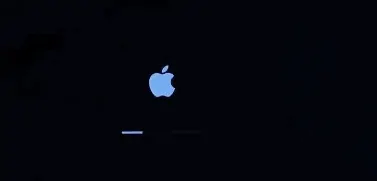
3.擦除您的啟動盤:
擦除您的啟動盤(硬盤驅動器/固態驅動器)。

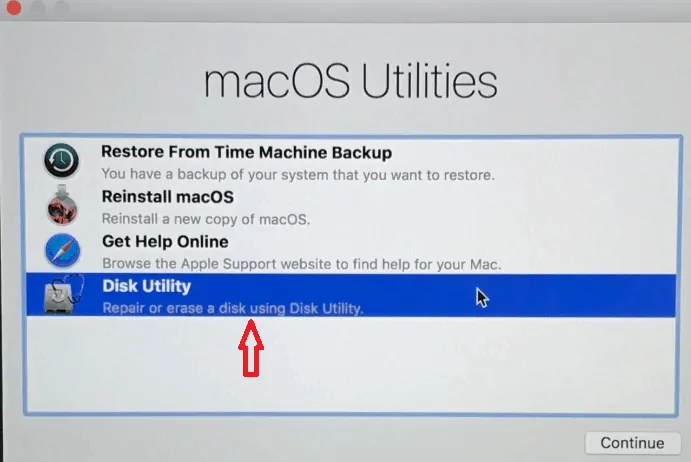
- 從實用程序窗口的列表中單擊“磁盤實用程序”選項,然後單擊“繼續”按鈕。
- 在磁盤工具的側邊欄中選擇您的啟動磁盤(單擊頂部的項目,如Apple SSD,如下圖所示,而不是卷名,Macintosh HD)
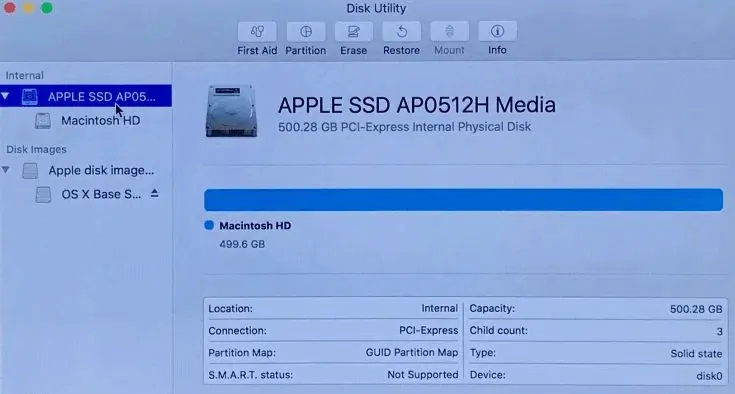
- 單擊實用程序窗口頂部區域主菜單中的“擦除”選項卡(如果您沒有看到或無法選擇擦除,請單擊磁盤名稱下方的捲名(Macintosh HD),然後重試)
- 輸入磁盤的名稱(Macintosh HD 是新 Mac 上的默認名稱)。
- 從下拉菜單中選擇“Mac OS Extended (Journaled)”選項進行格式化,除了“格式:”標籤。
- 從“方案:”標籤旁邊的方案下拉菜單中選擇“GUID 分區圖”選項。
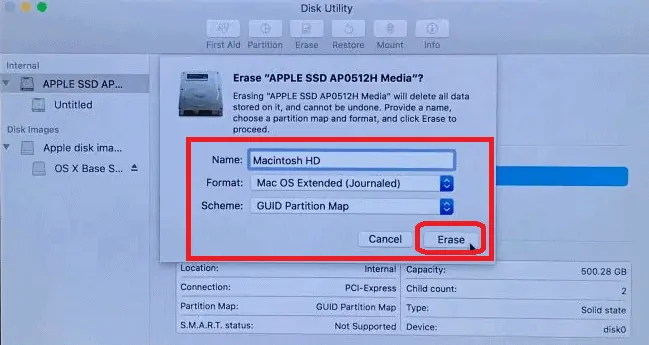
- 單擊“擦除”按鈕。
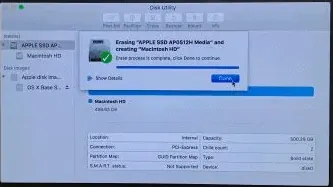
- 該過程完成後,在菜單欄中單擊磁盤實用程序並選擇退出磁盤實用程序以返回 macOS 實用程序窗口。
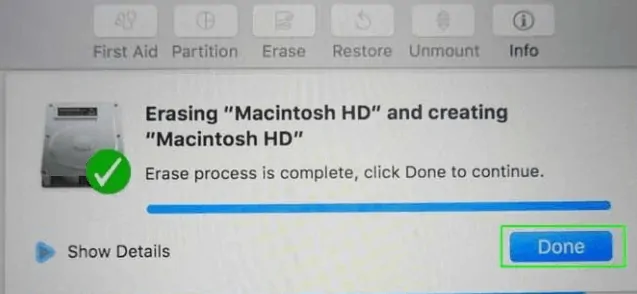
4.重新安裝新的 macOS 副本:
通過重新安裝 macOS 完成 Macbook Pro 的出廠重置。
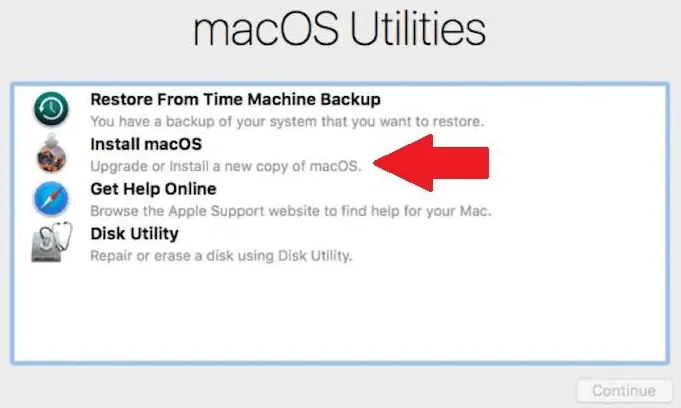
- 返回主 macOS Utilities 窗口,然後單擊“重新安裝 macOS”。
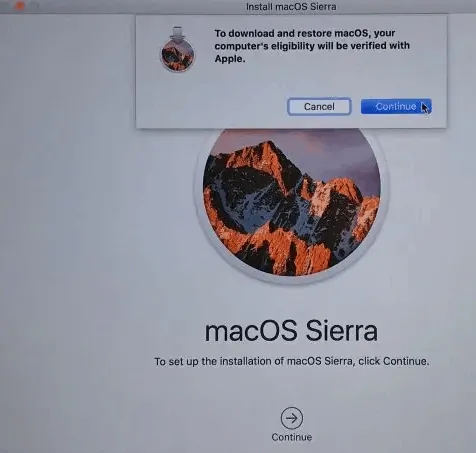
- 按照出現的提示選擇要安裝 macOS 的磁盤(如果您有多個驅動器)。
- 如果您使用的是 Mac 筆記本電腦,請插入電源線。
- 單擊安裝按鈕。
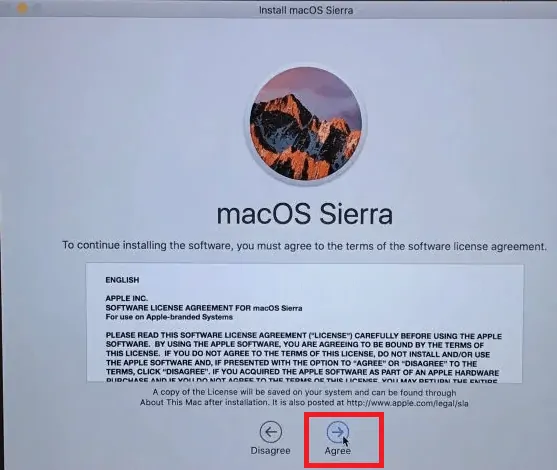
- 如果您有 SSD,您可能會注意到 10-20 分鐘的安裝估計時間,並假設如果您有 HDD,則可能需要更長的時間。
- 安裝過程完成後,您將看到帶有區域選擇器的歡迎屏幕。
- 假設如果要隨身攜帶您的 Macbook,則繼續進行設置過程。
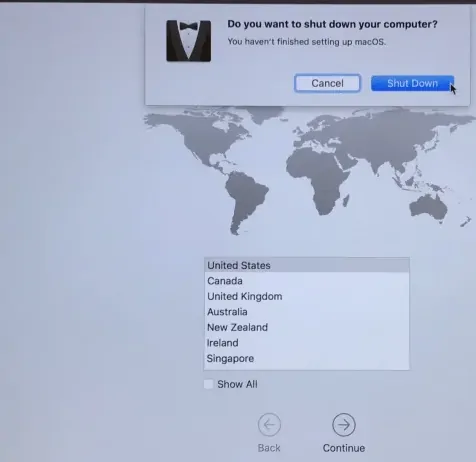
- 否則,如果您想將 Macbook pro 出售或贈送給其他人,請使用鍵盤快捷鍵 Command + Q 退出設置助手並關閉 Mac。
5.從備份中恢復
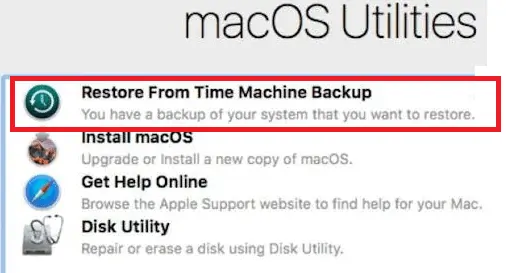
如果您選擇通過 Time Machine 備份保存文件,您現在可以通過 macOS Utilities 屏幕恢復這些文件。 單擊從 Time Machine 備份恢復,然後從列表中選擇適當的備份以重新安裝您保存的文件。
- 相關:適用於 Mac 和 Windows 的 5 款最佳 PDF 編輯器軟件
- 如何將Word、Excel、圖像轉換為PDF
我希望你喜歡我關於如何恢復出廠設置 Macbook pro的教程。 如果你喜歡它! 那麼請分享它。 如果您想添加任何內容,請通過評論部分告訴我們。
想要定期更新,請在 Facebook、Twitter 和 YouTube 上關注 WhatVwant。
